扑克牌的红桃图形用ai软件怎么画呢?其实方法很简单的,只需利用几个工具就能实现,好了,下面我们来看看吧!
步骤:
1、新建一个合适的画布

2、选中椭圆工具,按住电脑键盘上的shift键,在画布上画出一个正圆

3、选择“直接选择工具”,在黑色正圆的上方选择一下,会发现正圆上面出现几条直线

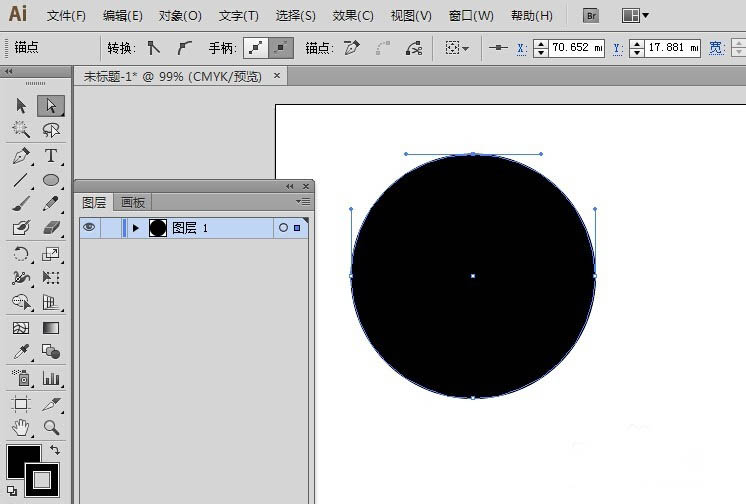
4、用直接选择工具,把正圆上方的一条直线的一头拉低
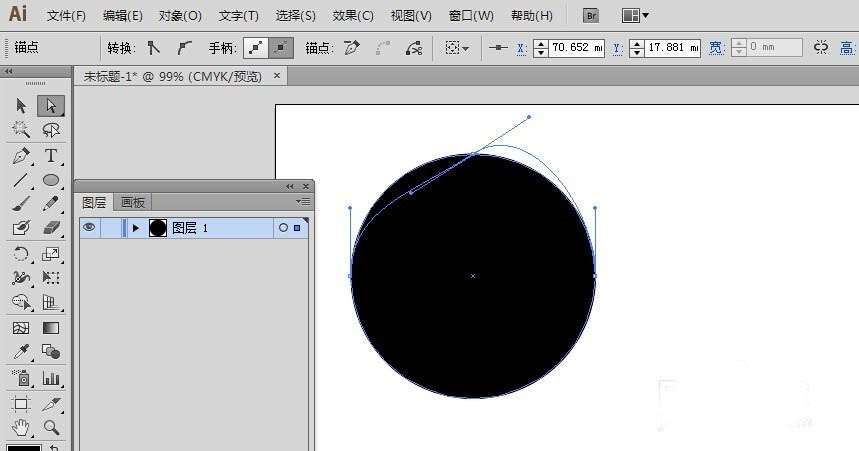
5、选择钢笔工具,按住键盘上alt键,把刚才拉低的那头给拉上去
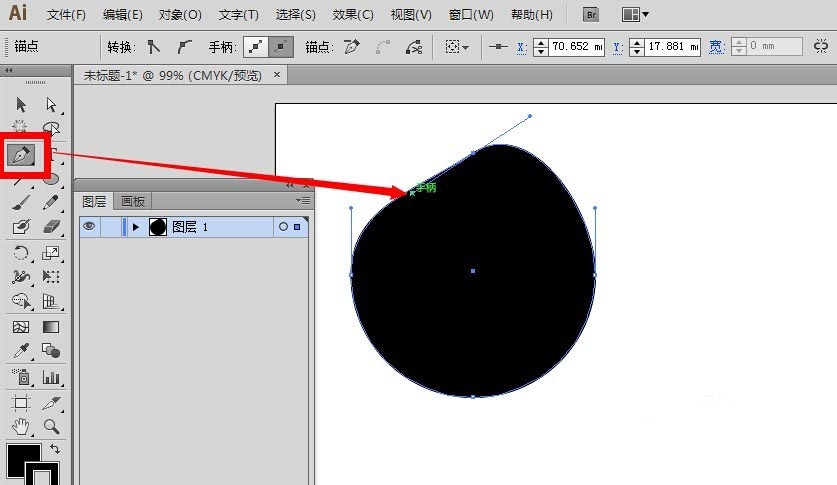

6、选择“直接选择工具”用同样的办法,在黑色图形的下方选择下,出现直线
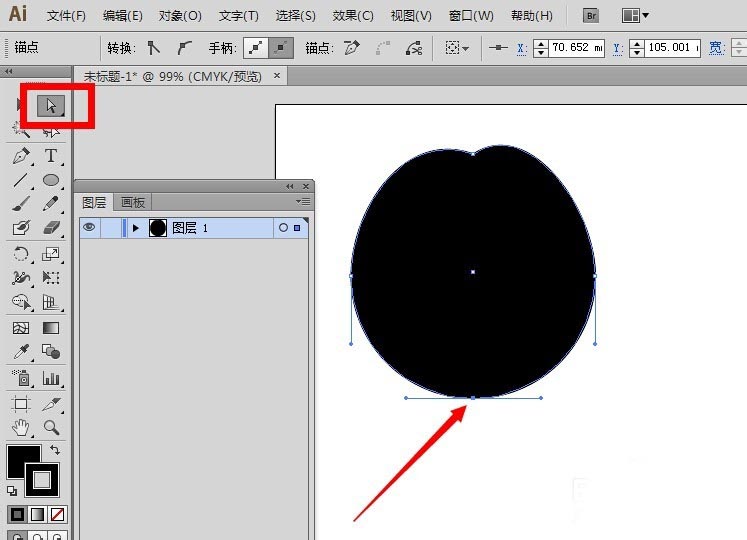
7、用直接选择工具,把最底下的一条直线的左边一条拉上去

8、同样地使用钢笔工具,按住键盘上alt键,把最底下那条直线的右边那头给拉上去
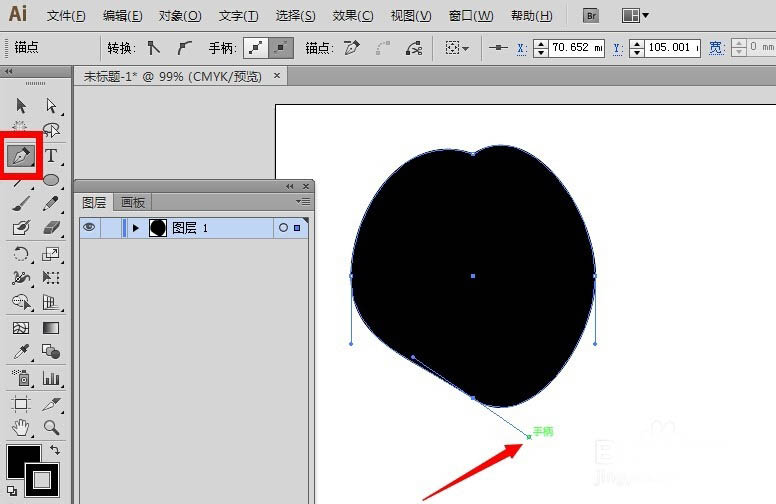
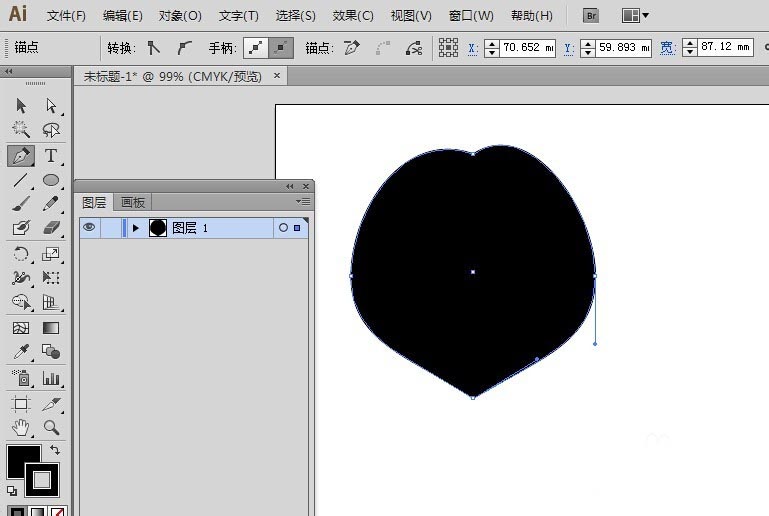
9、然后再次选择“直接选择工具”,选中黑色图形的最中间

10、在最中间的其中一点,往上提上去

11、选中黑色图形,按住键盘上的ctrl+c,复制一个图形,然后点击编辑——贴在前面
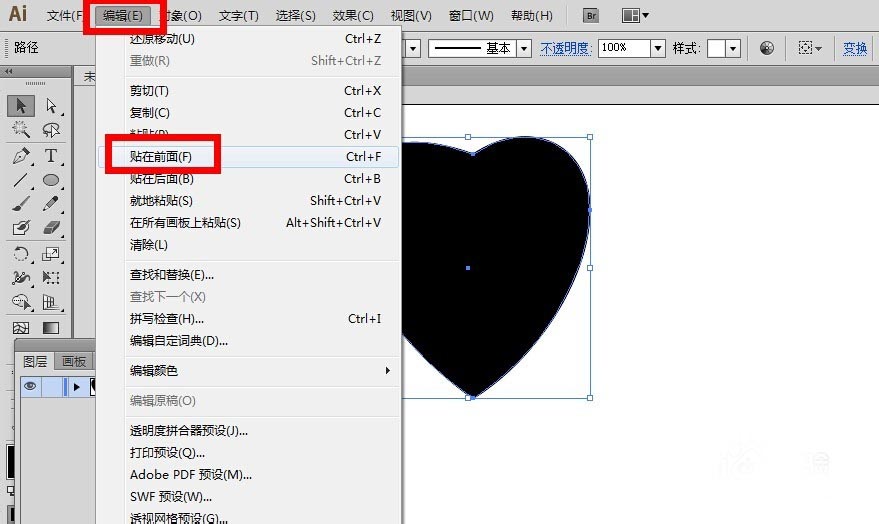
12、选中刚才复制的图形,在变换面板那里,选择水平翻转
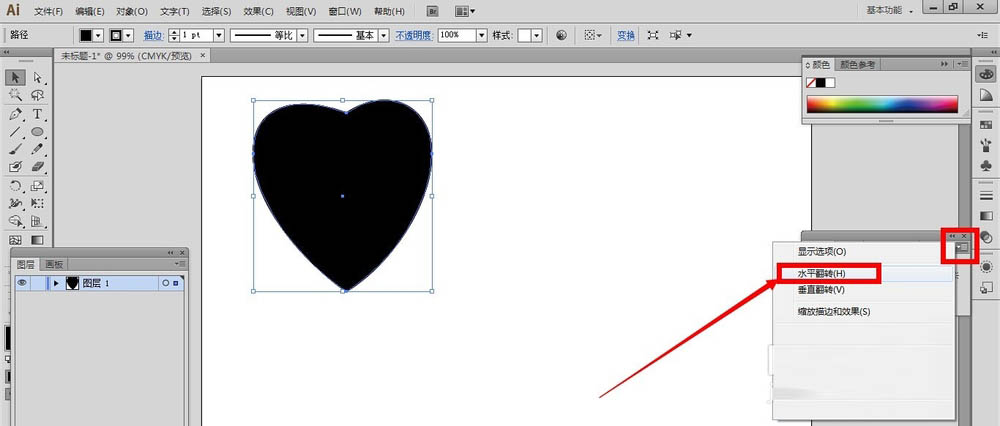
13、翻转过后,把两个黑色心形的底端重叠起来
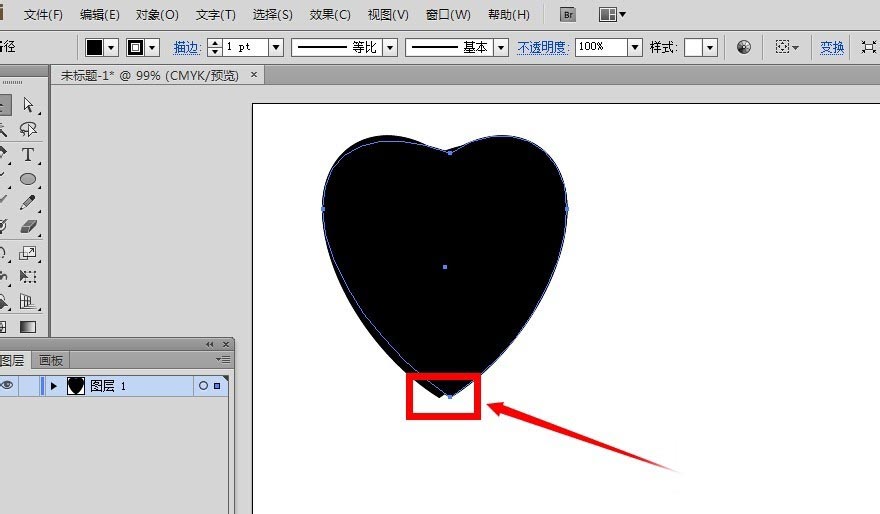
14、然后选中两个黑色心形,在路径查找器的形状模式,点击下第一种z
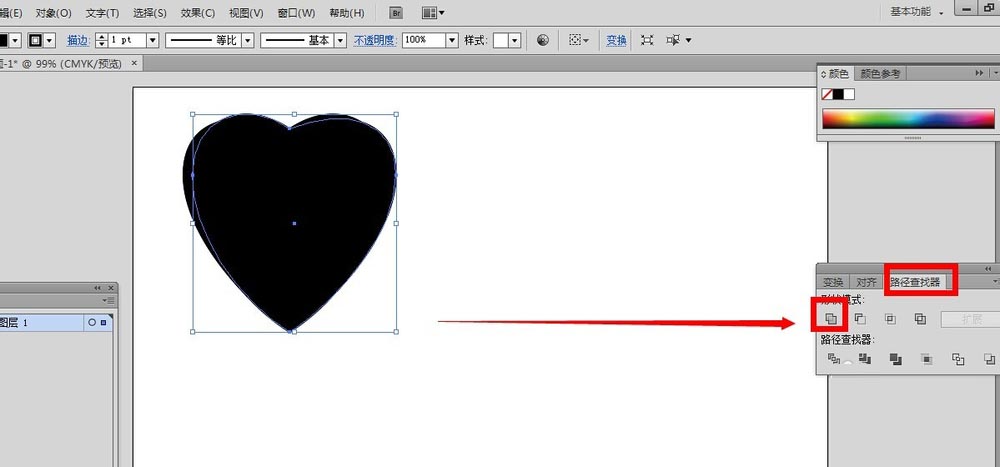
15、最后得到的图形是两边对称的图形
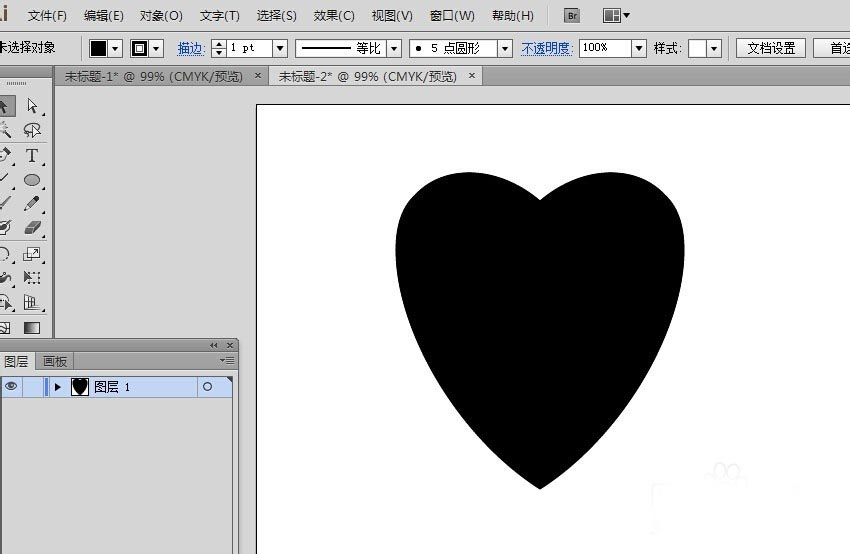
16、最后,在颜色填充那里,把原来黑色心形填充为红色,即可完成扑克牌的红桃啦~
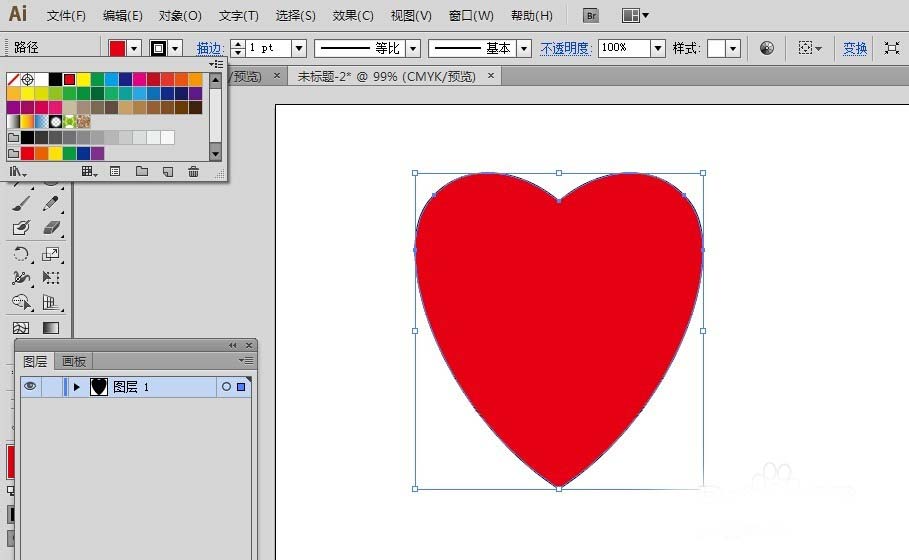
教程结束,以上就是AI绘制扑克牌的红桃图形方法介绍,操作很简单的,大家按照上面步骤进行操作即可,希望能对大家有所帮助!